教你教你抖音视频绑定新浪微博的具体操作步骤。
- PC教程
- 46分钟前
- 399
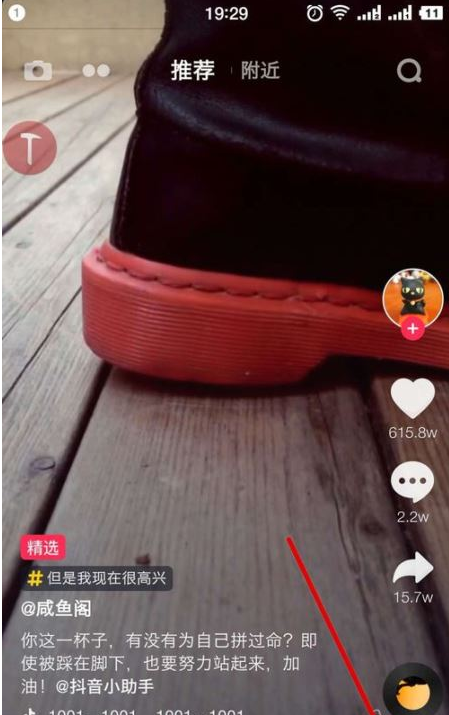
各位平时可能会用到抖音,不过大家会用抖音视频绑定新浪微博吗?下面打字教程网小编就给大家分享一下教你抖音视频绑定新浪微博的具体操作步骤。教你抖音视频绑定新浪微博的具体操作...
各位平时可能会用到抖音,不过大家会用抖音视频绑定新浪微博吗?下面打字教程网小编就给大家分享一下教你抖音视频绑定新浪微博的具体操作步骤。
教你抖音视频绑定新浪微博的具体操作步骤
首先,我们打开“抖音视频”,点击底部导航中的“我”。
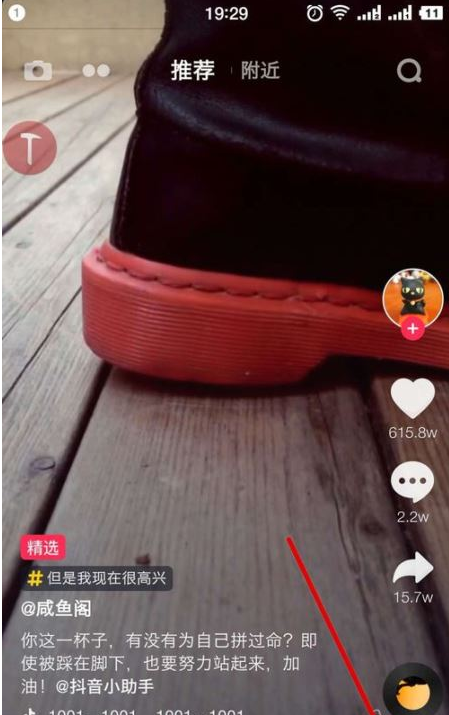
进入个人中心界面后,我们点击右上角的“三点”图标。
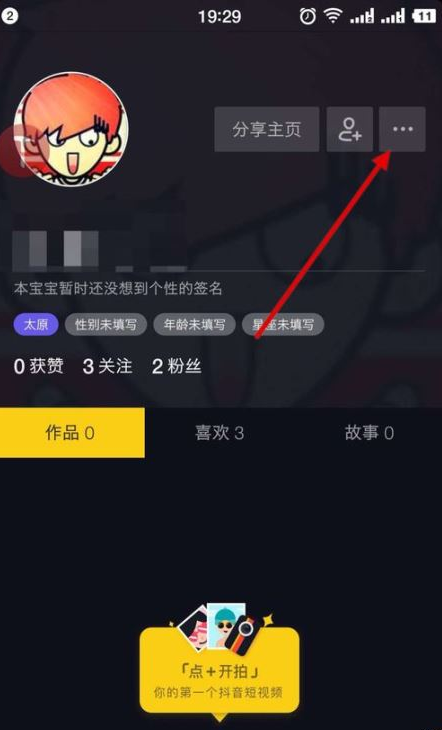
这时界面中会弹出一个窗口,我们点击“设置”。如图
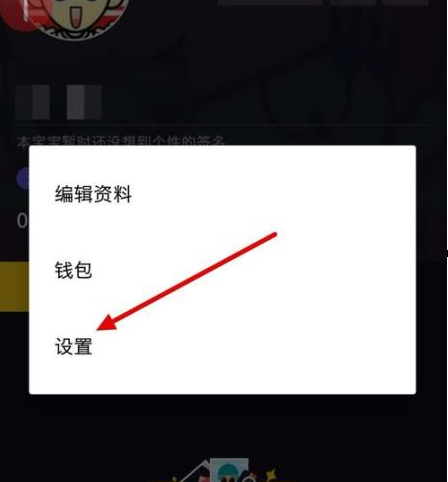
进入设置界面后,我们点击“账号管理”菜单。
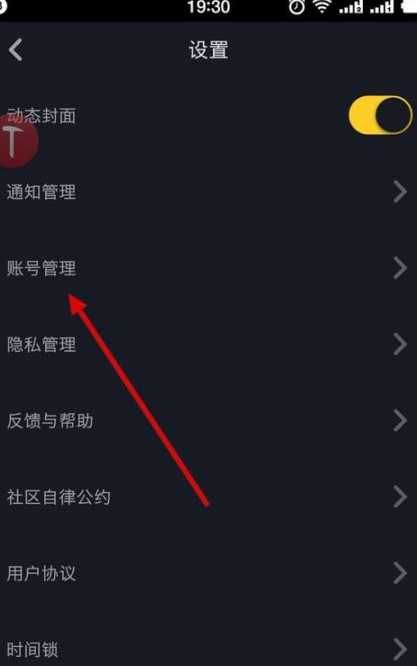
进入账号管理界面后,我们会看到有很多绑定方式,我们点击“新浪微博”。
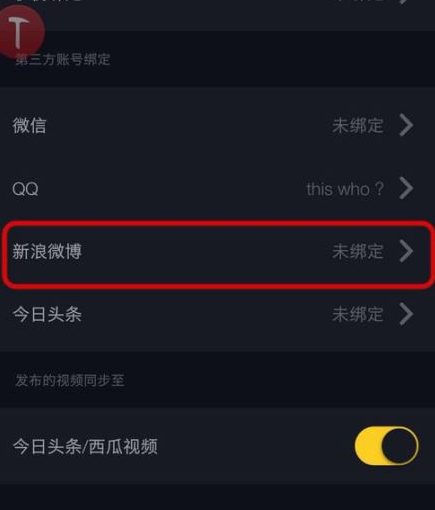
这时就会自动跳转到新浪微博授权登录的界面,我们直接点击确定即可。
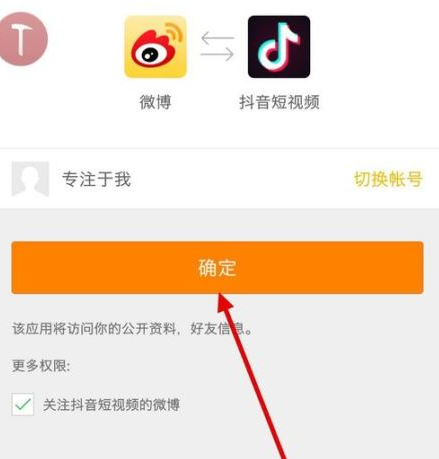
本文由cwhello于2024-10-09发表在打字教程,如有疑问,请联系我们。
本文链接:https://www.dzxmzl.com/66.html
本文链接:https://www.dzxmzl.com/66.html